M1 Mac で使用するときは注意が必要
ロジクール ERGO M575
Logicool の トラックボールタイプのマウスでは、エントリーモデルになります。
ハイエンドには、MX ERGO という更にボタンの数が多くなり自由度が増して、手首の角度に合わせてマウス自体の角度を変えられる機能も付いている最高級マウスになります。
しかし、エントリーモデルの ERGO M575 も初めてトラックボールマウスを使ってみようと思っている方でも購入しやすい価格になっていますし、実際使用してみてもボタンの数も充分な感じに思いました。
Logicool M575 の特徴と詳細は以下にまとめてみました。


| ERGO M575 | MX ERGO | |
| 重量 | 145g | 164g(金属プレートなし) 259g(金属プレートあり) |
| 高さ | 134mm | 132mm |
| 幅 | 100mm | 99.8mm |
| 奥行き | 48mm | 51.4mm |
| センサーテクノロジー | 400dp | 380dpi |
| ボタン | 5個(左右クリック・戻る/進む・ ミドルクリック付きスクロールホイール) | 8個(左右クリック・戻る/進む・ スクロールホイール+右/左ティルトとミドルクリック、プレジションモード、Easy-Switch) |
| 電源 | 単3形乾電池 | 内蔵充電式リチウムポリマー電池(500mAh) |
| カラー | グラファイト・オフホワイト | ブラック |
MAC Mini M1 で 1週間 試用レビュー

先日、Logicool オンラインストアで NEW YEAR SPECIAL OFFERS というスペシャルキャンペーンを2022年1月5日まで開催中なのでストア価格 6050円のところが5300円になっていたので購入するなら今!ということで早速購入してみました。

購入して約1週間使用して見た感想をお伝えできればと思います。
まずはじめに、折角Logicool商品はカスタマイズが可能なのでLogicoolのページからカスタマイズのソフトをmac にダウンロードします。

ダウンロード・インストールすると各ボタンやスクロールの方向などを調整することができるようになりますがMac で使用する場合はちょっと注意が必要でBluetoothでも、もちろん接続できるのですが、カスタマイズをしようとした場合は、本体に付属のレシーバーをMac に刺して使用しなければなりません。(USB-Aが1つ必要です)
私の場合は仮想デスクトップを結構使用する場面が多くて、今までだとApple純正トラックパッド2を使用して4本指で左右フリックで行き来していました。
ERGO MX575は左右フリックはもちろん付いていないので、何かのボタンに割り当てないといけません。この時 ERGO MX にすればよかったと少し後悔しました。
MAC 特有のLaunchpad やExpose などもボタンに割り当てたいところなので、思ったよりボタンの数が欲しくなりました。
スクロールホイール押し込みでミッションコントロールを発動で戻る/進むボタンの押しやすい進むボタンを戻るボタンに変更をし、元々の戻るボタンをLaunchpadに変更しました。
仮想デスクトップは今の所センターホイール押し込みから選択というちょっと使いづらい設定になっています。
トラックボールに関しては、かなり以前にWindowsで使用したことはあったのですが流石新型は使いやすくなっていますね。
まとめ
実際に購入して使用してみた感じでは、仮想デスクトップが使用しづらい事でストレスになるようであればERGO MX に変更するかもしれません。
購入するまでは、複ボタンってそんなに必要?って私は思ってしまっていましたが
いざMAC で使用するとたしかに必要でした。
実際操作性は抜群に良いのと、手がすごく楽なのでWindowsの方はERGO M575 超おすすめ商品だと思います。

コメント